Registrera enhet med Android-arbetsprofil
Registrera din personliga Android-enhet för att få åtkomst till e-postmeddelanden, appar, Wi-Fi och andra resurser. Under registreringen kommer du att:
- Skapa en arbetsprofil.
- Aktivera arbetsprofilen.
- Uppdatera enhetsinställningarna.
Den här artikeln beskriver hur du registrerar din enhet med intune-företagsportalappen. Mer information om arbetsprofilen och dess funktioner finns i Introduktion till Android-arbetsprofil.
Innan du börjar
Installera Intune-företagsportalappen från Google Play. Företagsportalappen används för att registrera och hantera din enhet, installera arbetsappar och få IT-support.
Registrera enhet
Kontrollera att du är inloggad på det primära användarkontot på enheten. Registrering av arbetsprofil stöds inte på sekundära användarkonton.
Öppna Intune-företagsportalappen och logga in med ditt arbets- eller skolkonto.
På skärmen Konfiguration av företagsåtkomst granskar du de uppgifter som krävs för att registrera enheten. Tryck sedan på BÖRJA.
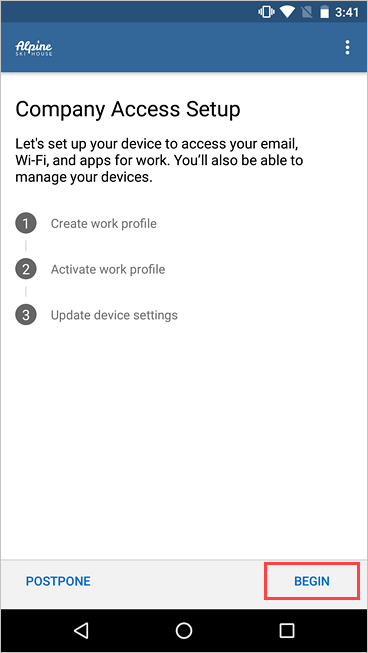
På skärmen sekretessinformation granskar du listan över objekt som din organisation kan och inte kan se på enheten. Tryck sedan på FORTSÄTT.
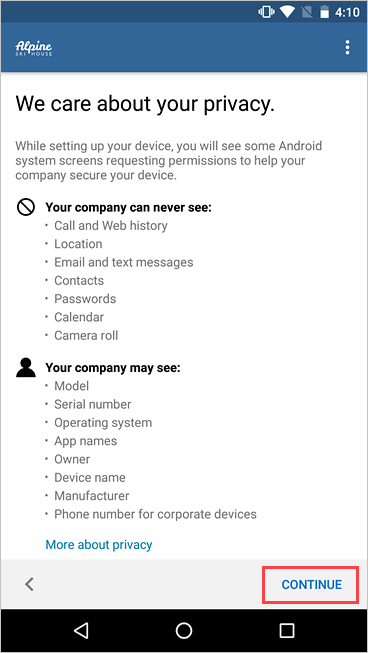
Granska Google-villkoren för att skapa en arbetsprofil. Godkänn villkoren för att fortsätta. Utseendet på den här skärmen varierar beroende på operativsystemversion.
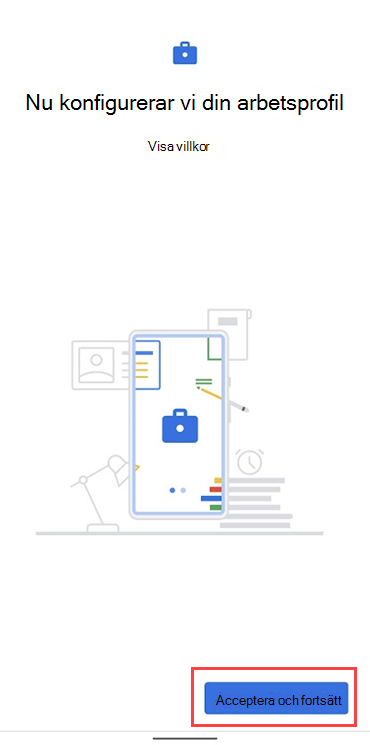
Granska sekretesspolicyn för Samsung Knox. Välj Godkänn för att fortsätta. Den här skärmen visas bara om du använder en Samsung-enhet.
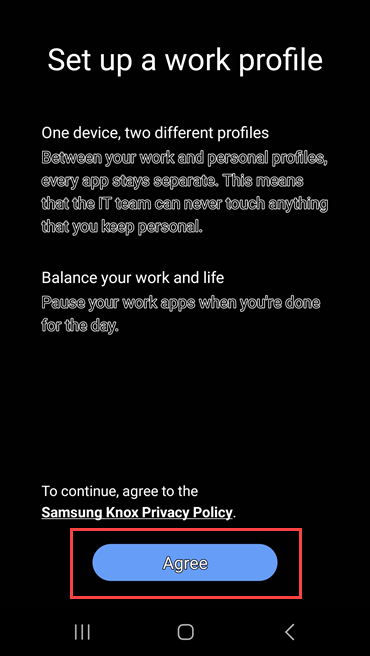
Vänta några minuter medan arbetsprofilen har konfigurerats. Välj sedan Nästa.
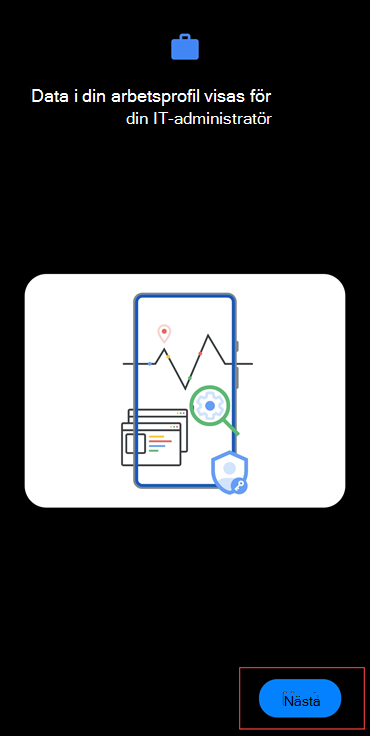
På skärmen Konfiguration av företagsåtkomst bekräftar du att profilen har skapats. Tryck sedan på FORTSÄTT för att fortsätta till nästa registreringsuppgift.
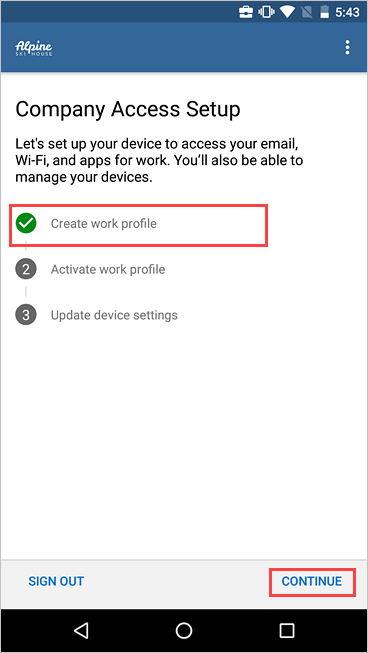
Vänta medan appen registrerar din enhet. Logga in med ditt arbetskonto när du uppmanas till det.
På skärmen Konfiguration av företagsåtkomst bekräftar du att arbetsprofilen är aktiv. Tryck sedan på FORTSÄTT för att fortsätta till nästa registreringsuppgift.
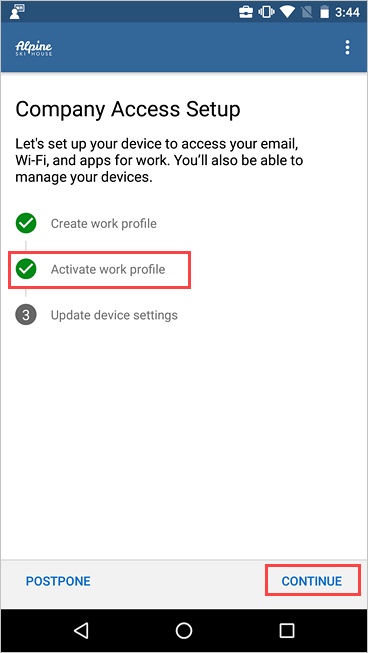
I företagsportalappen granskar du listan över inställningar som din organisation kräver. Uppdatera inställningarna på enheten om det behövs. Tryck på LÖS för att öppna inställningen på enheten. När du har uppdaterat inställningarna trycker du på BEKRÄFTA ENHETSINSTÄLLNINGAR.
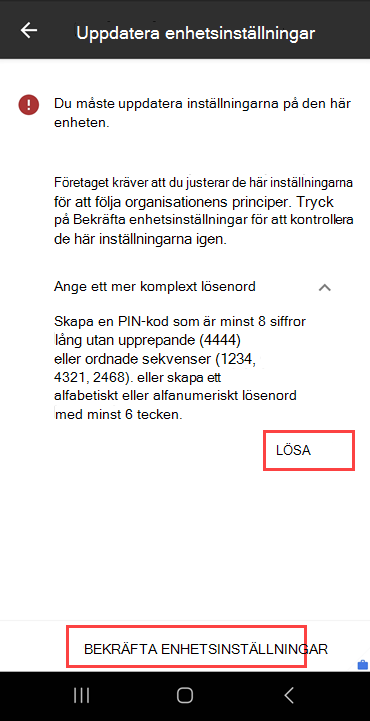
När installationen och registreringen är klar skickas du tillbaka till installationslistan, där du bör se en grön bock bredvid varje registreringsuppgift. Tryck på KLAR.
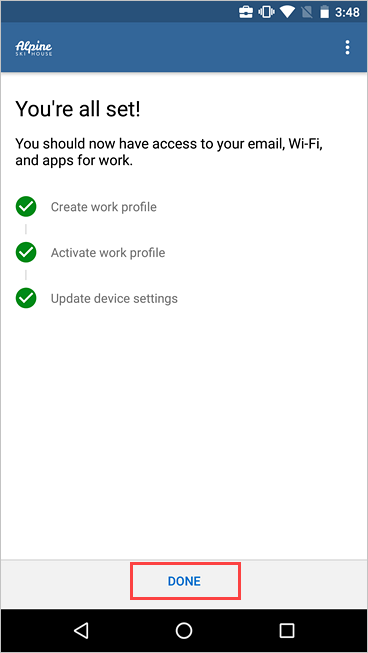
När du uppmanas att visa föreslagna arbetsappar i Google Play Store kan du också trycka på ÖPPNA. Om du inte är redo att installera appar kan du göra det senare genom att gå till Play Store-appen i din arbetsprofil.
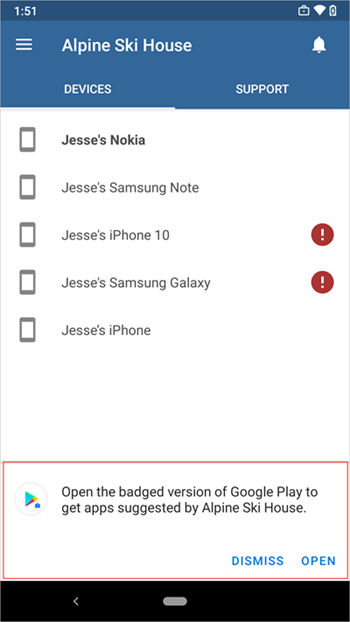
Du kan också komma åt tillgängliga appar från företagsportalmenyn >Hämta appar.
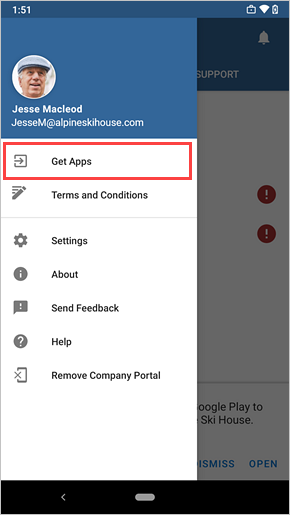
Android Enterprise-tillgänglighet
Arbetsprofiler stöds i länder och regioner där Android Enterprise är tillgängligt (öppnar Googles supportwebbplats). Företagsportalen kan inte konfigurera en arbetsprofil på enheten om du befinner dig utanför dessa områden. Om Android Enterprise inte är tillgängligt i ditt land eller din region ber du supporten om andra sätt att komma åt arbetsresurser.
Uppdatera Google Play-tjänster
Om versionen av Google Play-tjänster på enheten är inaktuell kan det hända att du inte kan registrera enheten. Öppna Google Play-tjänster på enheten för att söka efter tillgängliga uppdateringar. Mer information om hur du uppdaterar Android-appar finns i Uppdatera dina Android-appar (öppnar Google Support-webbplatsen).
Nästa steg
Installera de appar som du behöver för arbete eller skola. Växla till din arbetsprofil för att se alla tillgängliga appar och sök efter fler appar i arbetsversionen av Google Play Store.
Behöver du mer hjälp? Gå till Support i företagsportalappen för att hitta organisationens IT-kontaktuppgifter. Du kan också logga in på företagsportalens webbplats med ditt arbets- eller skolkonto och gå till supportavdelningen.